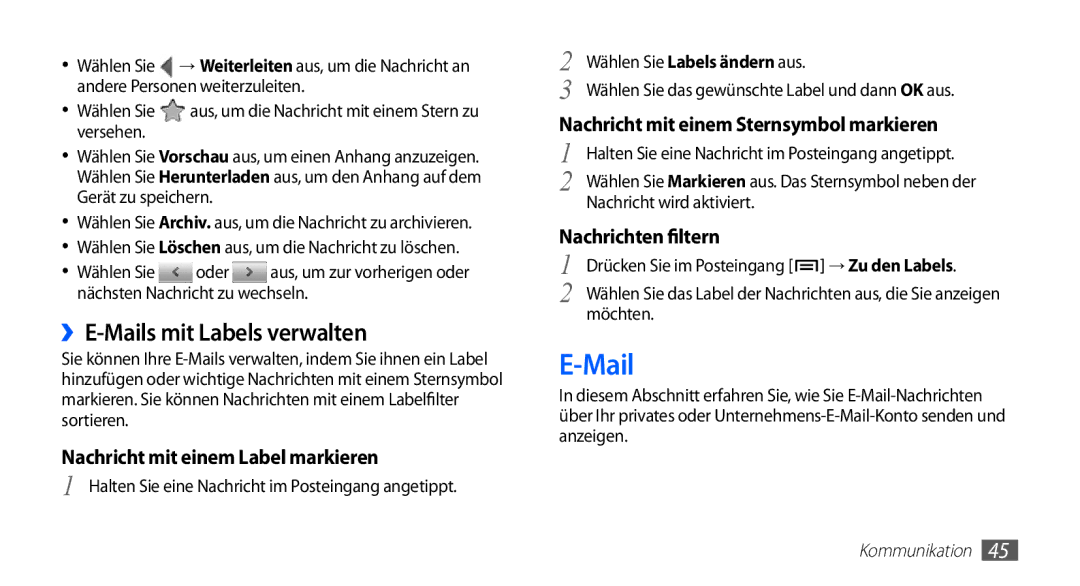•Wählen Sie → Weiterleiten aus, um die Nachricht an andere Personen weiterzuleiten.
• Wählen Sie | aus, um die Nachricht mit einem Stern zu |
versehen. |
|
•Wählen Sie Vorschau aus, um einen Anhang anzuzeigen. Wählen Sie Herunterladen aus, um den Anhang auf dem Gerät zu speichern.
•Wählen Sie Archiv. aus, um die Nachricht zu archivieren.
•Wählen Sie Löschen aus, um die Nachricht zu löschen.
•Wählen Sie ![]() oder
oder ![]() aus, um zur vorherigen oder nächsten Nachricht zu wechseln.
aus, um zur vorherigen oder nächsten Nachricht zu wechseln.
››E-Mails mit Labels verwalten
Sie können Ihre
Nachricht mit einem Label markieren
1 Halten Sie eine Nachricht im Posteingang angetippt.
2 | Wählen Sie Labels ändern aus. |
3 | Wählen Sie das gewünschte Label und dann OK aus. |
Nachricht mit einem Sternsymbol markieren | |
1 | Halten Sie eine Nachricht im Posteingang angetippt. |
2 | Wählen Sie Markieren aus. Das Sternsymbol neben der |
| Nachricht wird aktiviert. |
Nachrichten filtern | |
1 | Drücken Sie im Posteingang [ ] → Zu den Labels. |
2 | Wählen Sie das Label der Nachrichten aus, die Sie anzeigen |
möchten.
E-Mail
In diesem Abschnitt erfahren Sie, wie Sie
Kommunikation 45